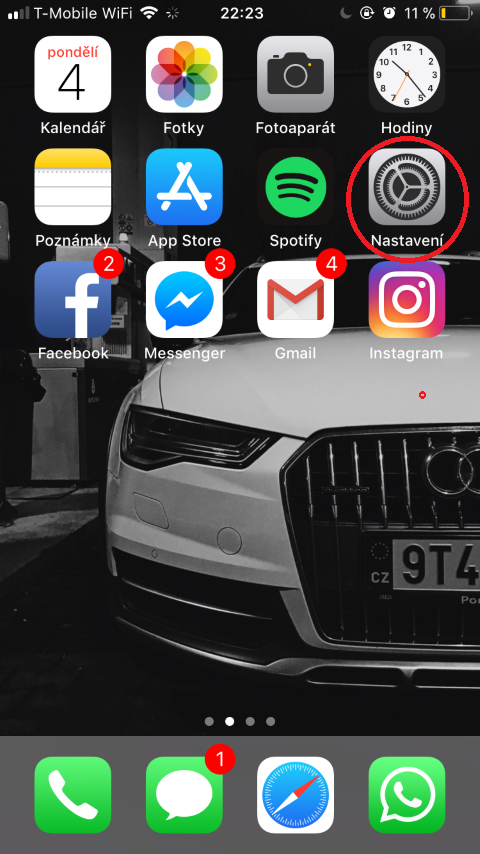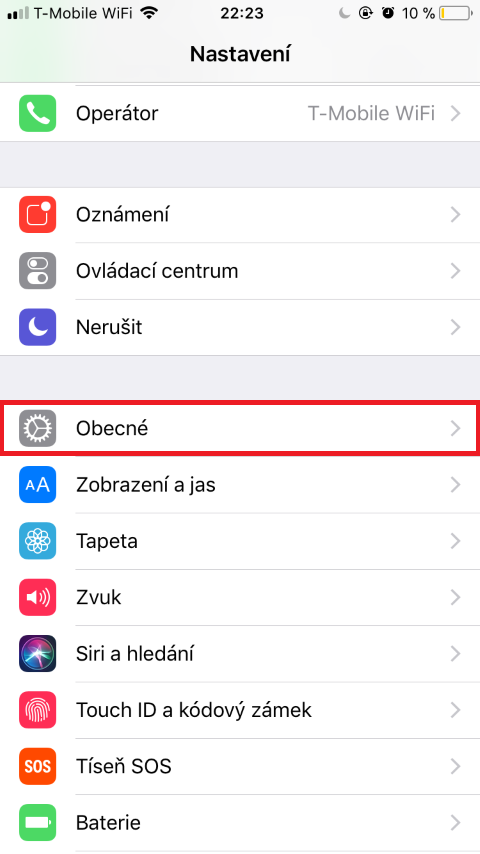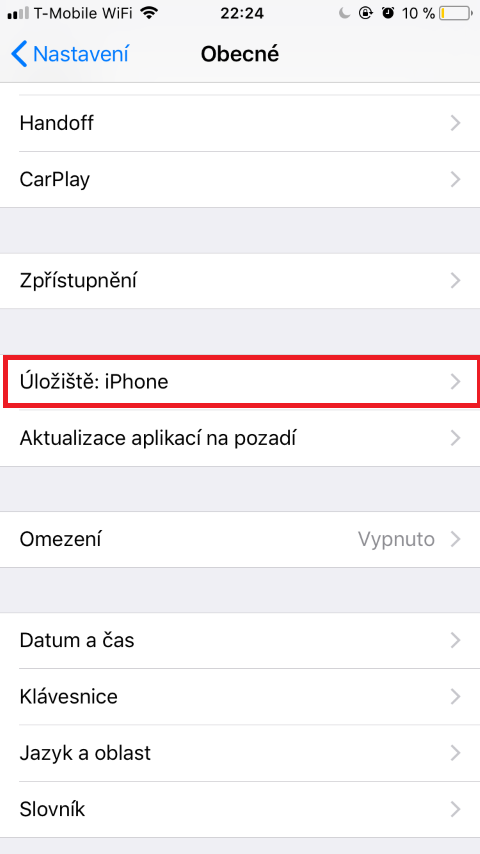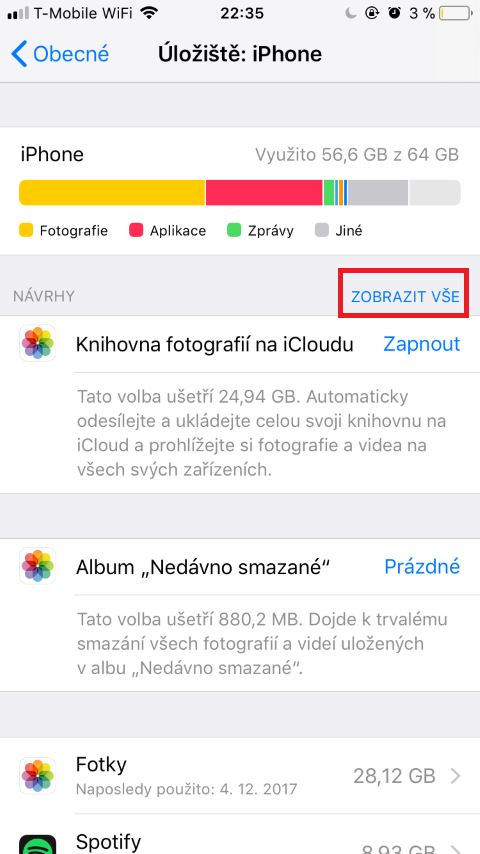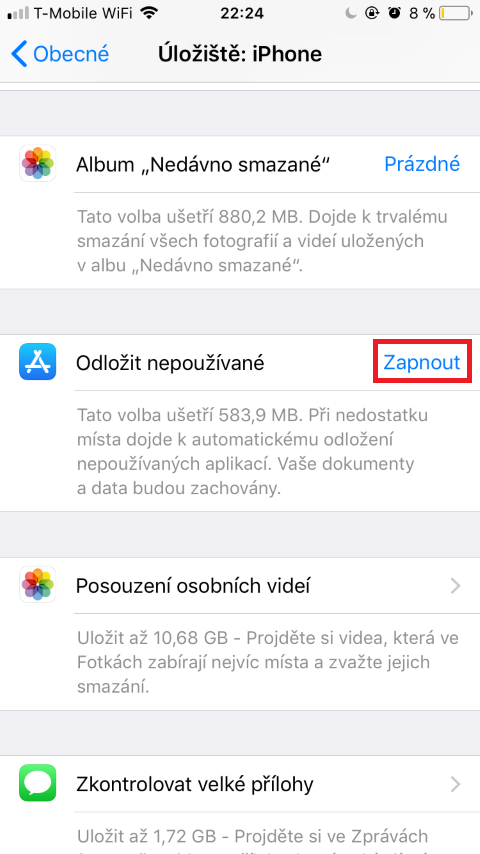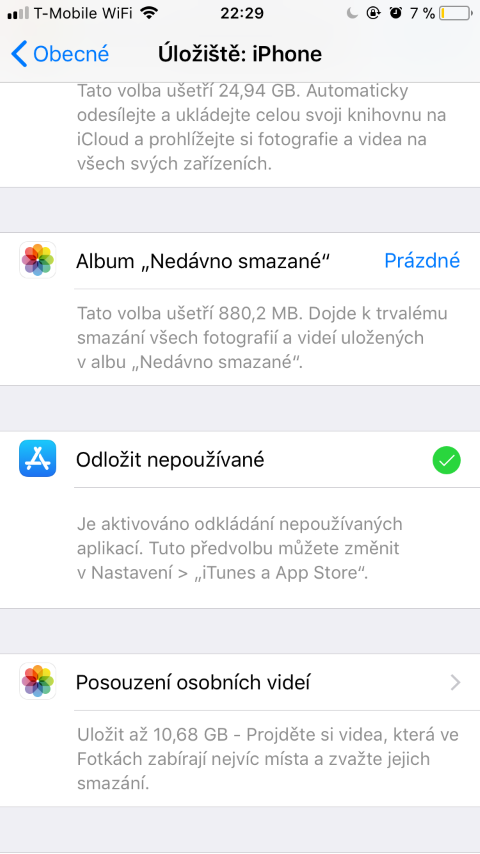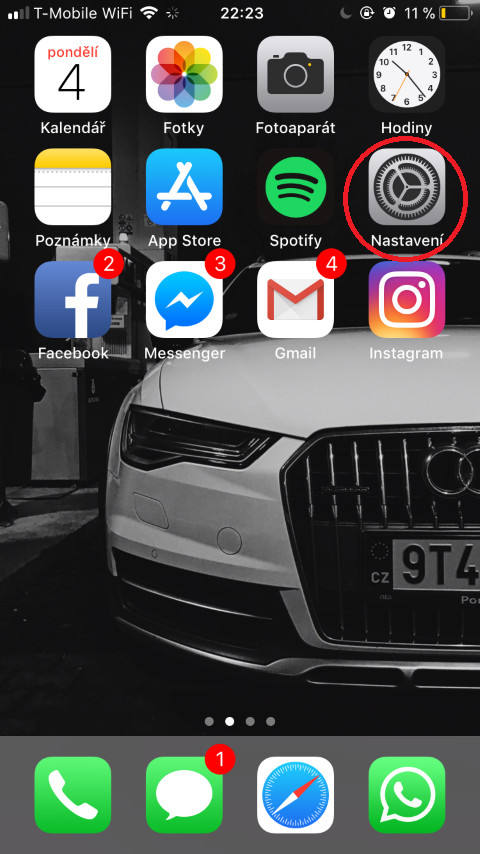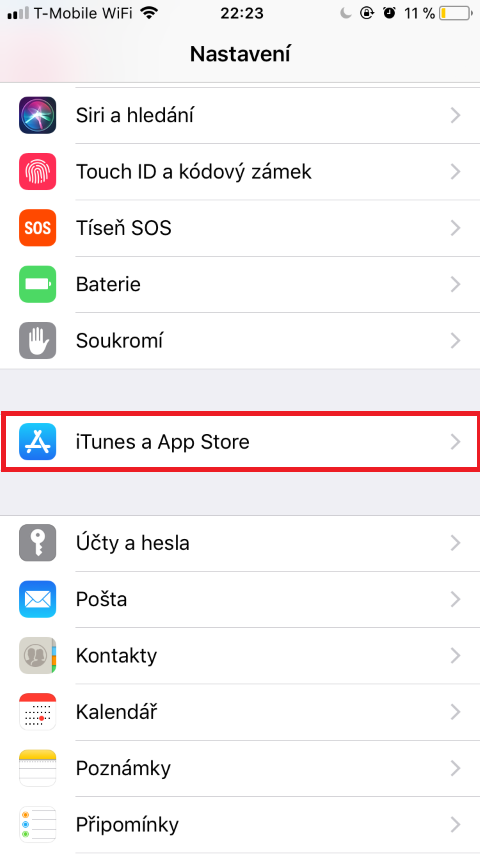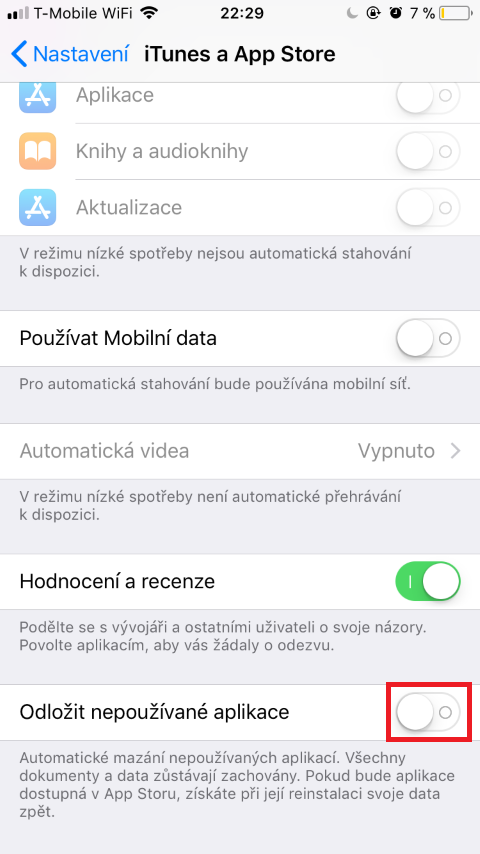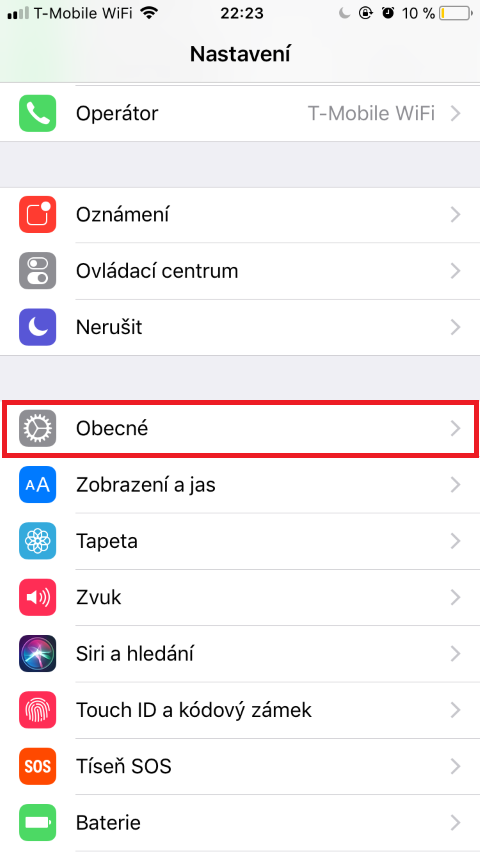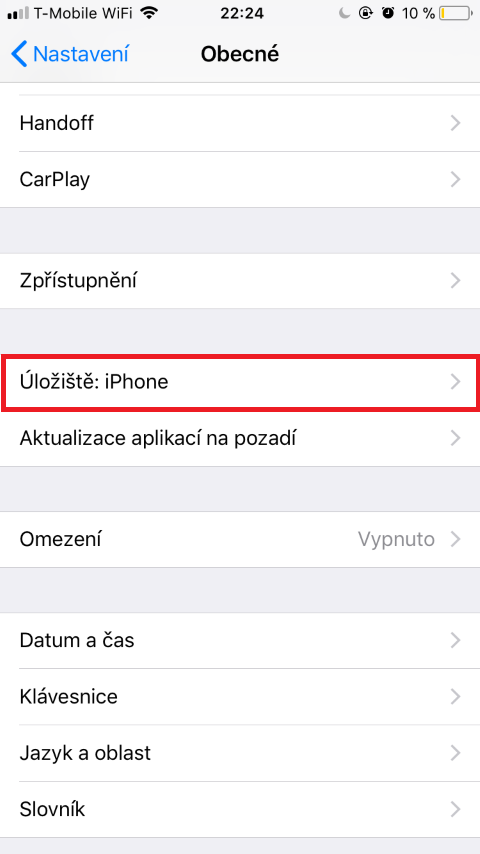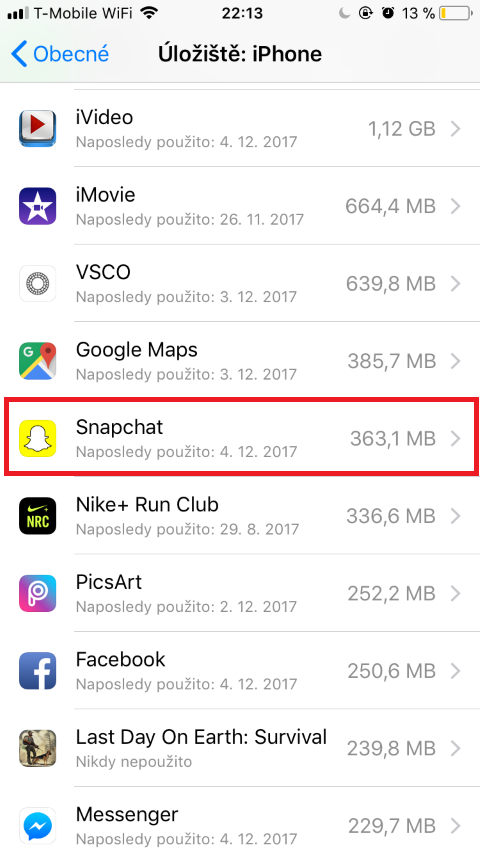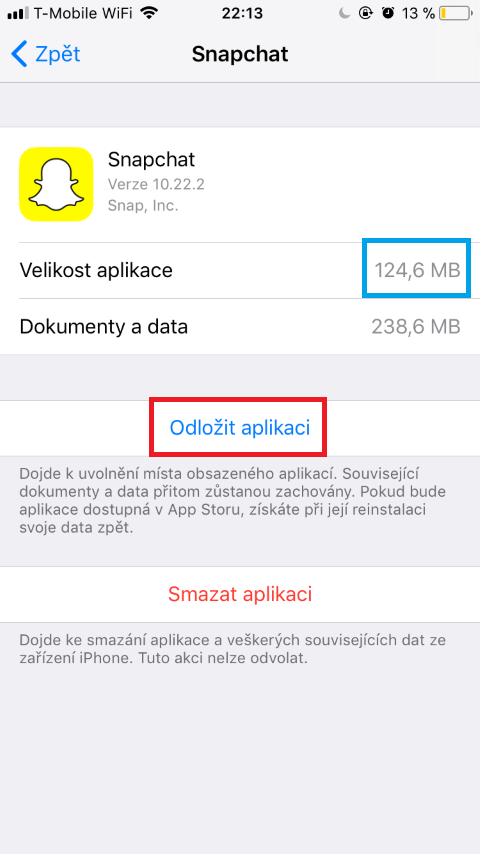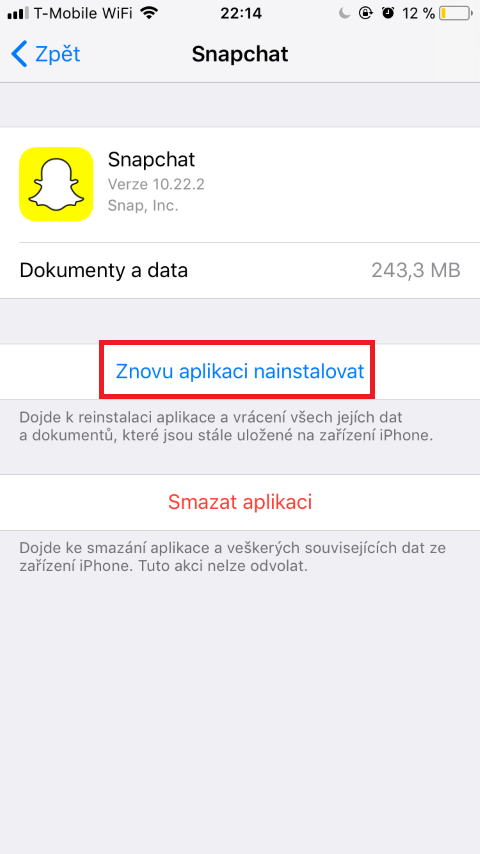Máte nejmenší možnou paměť ve vašem iPhonu a začínáte mít pomalu potíže s nedostatkem místa? Pokud stejně jako já, bojujete o místo a stresujete, kam uložíte další fotku a co dalšího budete ještě muset vymazat, tak to jste tady správně. Od iOS 11 dokáže jakékoliv Apple zařízení automaticky mazat aplikace, které nepoužíváte. Funkce je ve výchozím nastavení vypnutá. Tuto funkci můžeme povolit následovně:
Zapnutí automatického mazání nepoužívaných aplikaci
Přejdeme do Nastavení a otevřeme kolonku Obecné. Zde klikněte na možnost Úložiště: iPhone. Chvíli vyčkáme, aby se načetlo využití úložiště a po načtení klikneme na Zobrazit vše. Tady klikneme na modrý text Zapnout u možnosti Odložit nepoužívané.
Vypnutí automatického mazání nepoužívaných aplikací
Bohužel, vypnutí této funkce je schováno jinde v Nastavení: otevřeme kolonku iTunes a App Store. Zde slidneme úplně dolů a zakážeme funkci Odložit nepoužívané aplikace.
Jak ručně smazat nepoužívanou aplikaci?
Stejně jako v minulém postupu, přejdeme do Nastavení. Otevřeme možnost Obecné a zde kolonku Úložiště: iPhone. Počkáme, než se nám načte využití úložiště. Poté stačí sjet dolů a rozkliknout aplikaci, kterou sice nepoužíváte, ale nechcete přijít o její uložená data. Já jsem si vybral aplikaci Snapchat – kliknu na ni a stisknu možnost Odložit aplikaci. Nyní se samotná aplikace vymaže, ale její data v telefonu zůstanou, což si můžete všimnout vedle nadpisu Dokumenty a data. Pokud se rozhodneme aplikaci znova používat, stačí stisknout Znovu aplikaci nainstalovat. Aplikace se dá také znovu nainstalovat jednodušším způsobem, a to tak, že se ji jednoduše pokusíte otevřít na domovské obrazovce. Pokud na aplikaci kliknete, začne se automaticky stahovat zpět do zařízení.